
10款水晶效果的3D立体浮雕字模板下载,用来快速制作3D立体字,浮雕字非常不错,还包括一组水晶立体字PS样式。下载模板后,你只要双击智能图层→更换你需要的字体→保存,一组超炫的立体字就生成了。立体字效果多用于海报设计、banner设计,以及单张、折页设计中就OK了。。psd模板带智能图层,你只要双击智能图层→在打开的智能图层内替换为你的内容→保存,3D立体效果字自动更新。
"103DTextEffects?V37".Changethetextinto3D.Createdwithhigh-quality
professionalandverydetailed.Thereisnorequirementofskillstotransformyourdesigninto3D,everythingworksjustwithsmartobject.
立体字样式用法:
双击“103DTextEffects?V37.asl”,ps会自动导入样式文件,然后你在PS中打开样式面板,选择相应的样式应用到图层即可。
Photoshop制作3D立体字:
最终效果
图00
1、打开PS执行文件—新建—新建550X400像素空白文档
图01
2、输入所要制作的黑色文字(字体最好选粗厚些的字体)本教程字体汉仪方叠体简
图02
3、对文字层点右键将文字栅格化(一定要栅格化)将矢量文字变成像素图像
图03
快捷键CTRL+T(自由变换)将文字变形!达到我们想要的角度跟效果!
图04
这里要注意透视原理!
图05
4、按CTRL+J复制图层得到图层副本!双击图层副本添加图层效果
图06
斜面浮雕(内斜面,斜面的宽度设为1、2像素就可以了,不要太宽)颜色叠加(添加上自己需要的颜色,我们这里用红色)
图07
2Photoshop制作3D字立体字(二)
5新建图层1,把图层1拖到图层副本下面
图08
将图层副本合并到图层1上得到新的图层!
图09
6,对图层按快捷键Ctrl+Alt+t执行复制变形,接着在工具栏输入纵横拉伸的百分比例为101%.101%然后把位置用小键盘向右箭头→移动一到两个像素按回车确定变形。(不可以变化太大!否则会影响效果)
图10
7,接着按住快捷键Ctrl+Alt+Shift不要松开,同时连续点“T”键,快速地复制并逐像素的移动图案,根据需要而定!次数越多,立体效果厚度也就越大。我们这里点8次就可以了,这样看看是不是就有了立体效果了!
图11
8,把背景层跟原图层前的眼睛图标先隐藏
图12
合并所有可见图层!并拖到原图层下面。
图13
3Photoshop制作3D字立体字(三)
9,再把原图层用变形工具变大,使其刚好能盖住我们制作立体效果的表面。
图14
覆盖后得到的效果图如下
图15
10,对该图层添加效果:(颜色叠加或者渐变叠加,投影,如有需要还可以填充图案,数据如下)颜色叠加:可以选比立体效果颜色稍浅一些的颜色!也可选自己喜欢的颜色!
图16
投影:设置外投影!角度为33,其他数据可以根据情况调节。
图17
加完图层效果这样立体字效果就基本完成了。最后再处理下细节!
图18
加完图层效果这样立体字效果就基本完成了。最后再处理下细节!
图19
另一个效果
图20
Tags:3D立体字,3D浮雕字.
 汉邦高科播放器视频播放 / 737.10MB / 2021-7-2 / WinAll, WinXP / /
汉邦高科播放器视频播放 / 737.10MB / 2021-7-2 / WinAll, WinXP / / 小编点评:汉邦高科播放器很多网友在到处都找不到能用的版.
下载 超级精灵(iebook)2010动画制作 / 643.91MB / 2018-11-29 / WinAll / /
超级精灵(iebook)2010动画制作 / 643.91MB / 2018-11-29 / WinAll / / 小编点评:iebook超级精灵是全球第一家融.
下载 米云客服系统行业软件 / 802.65MB / 2022-5-16 / WinAll / /
米云客服系统行业软件 / 802.65MB / 2022-5-16 / WinAll / / 小编点评:米云客服系统是一款免费的智能客服软件,这款.
下载 大神码字-强制码字软件文字输入 / 811.97MB / 2017-1-1 / WinAll / /
大神码字-强制码字软件文字输入 / 811.97MB / 2017-1-1 / WinAll / / 小编点评:大神码字-强制码字软件是一个作者写.
下载 谷歌操作系统(chrome os)虚拟机 / 600.4MB / 2013-1-2 / WinXP, WinAll / /
谷歌操作系统(chrome os)虚拟机 / 600.4MB / 2013-1-2 / WinXP, WinAll / / 小编点评:首款开源操作系统ChromeOS,这是.
下载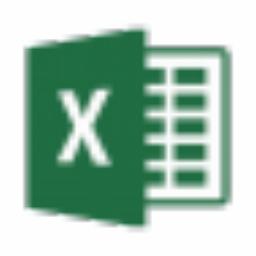 Excel 多文件多表合并工具办公软件 / 979.58MB / 2014-9-8 / WinAll, WinXP, Win7, win10 / /
Excel 多文件多表合并工具办公软件 / 979.58MB / 2014-9-8 / WinAll, WinXP, Win7, win10 / / 小编点评:Excel多文件多表合并工具是一款.
下载 EXUI带缓动效果的悬浮窗源码源码相关 / 953.43MB / 2023-3-3 / WinAll / /
EXUI带缓动效果的悬浮窗源码源码相关 / 953.43MB / 2023-3-3 / WinAll / / 小编点评:EXUI带缓动效果的悬浮窗源码是一款易语言EX.
下载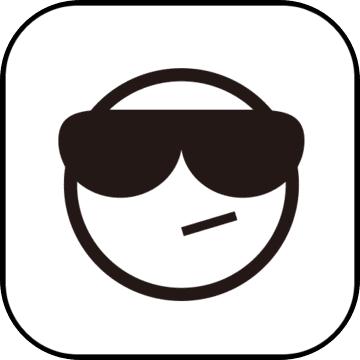 失落大陆0.502游戏地图 / 725.64MB / 2011-9-18 / WinAll, WinXP, Win7, win8 / /
失落大陆0.502游戏地图 / 725.64MB / 2011-9-18 / WinAll, WinXP, Win7, win8 / / 小编点评:失落大陆0.502【攻略】是RPG地图失落.
下载 易达客户通(易达客户管理软件下载)V2.0.0.2528下载 客户管理 / 120.28MB / 2016-1-11 / Win8,Win7,WinXP / 简体中文 / 免费软件
易达客户通(易达客户管理软件下载)V2.0.0.2528下载 客户管理 / 120.28MB / 2016-1-11 / Win8,Win7,WinXP / 简体中文 / 免费软件 小编点评:软件介绍易达客户通V2012主要功能如下.
下载 网页减肥大师(网页减肥软件)V2.0下载 网页制作 / 876.31MB / 2021-11-15 / Win8,Win7,WinXP / 简体中文 / 免费软件
网页减肥大师(网页减肥软件)V2.0下载 网页制作 / 876.31MB / 2021-11-15 / Win8,Win7,WinXP / 简体中文 / 免费软件 小编点评:软件介绍网页减肥大师软件用于去除网.
下载 ProShow Gold V6.0.3397下载 电子相册 / 70.53MB / 2019-3-11 / Win8,Win7,WinXP / 简体中文 / 免费软件
ProShow Gold V6.0.3397下载 电子相册 / 70.53MB / 2019-3-11 / Win8,Win7,WinXP / 简体中文 / 免费软件 小编点评:软件介绍专题:2018抢票软件抢票神器P.
下载 Subindex(火鸟字幕合并器)V0.5下载 字幕工具 / 547.57MB / 2021-12-27 / Win8,Win7,WinXP / 简体中文 / 免费软件
Subindex(火鸟字幕合并器)V0.5下载 字幕工具 / 547.57MB / 2021-12-27 / Win8,Win7,WinXP / 简体中文 / 免费软件 小编点评:软件介绍现在很多人都看divx的电影,其优.
下载 大口啃英语-疯狂英语口语精华V2.2.0.0下载 外语学习 / 396.19MB / 2015-6-27 / Win8,Win7,WinXP / 简体中文 / 商业软件
大口啃英语-疯狂英语口语精华V2.2.0.0下载 外语学习 / 396.19MB / 2015-6-27 / Win8,Win7,WinXP / 简体中文 / 商业软件 小编点评:软件介绍专题:美颜相机怎么玩本软件以较好用的英.
下载 前线突击队狙击手中文版下载-前线突击队狙击手中文破解版下载v1.0 安卓汉化版
前线突击队狙击手中文版下载-前线突击队狙击手中文破解版下载v1.0 安卓汉化版 幻想足迹游戏下载-幻想足迹手机版下载v3.6 安卓版
幻想足迹游戏下载-幻想足迹手机版下载v3.6 安卓版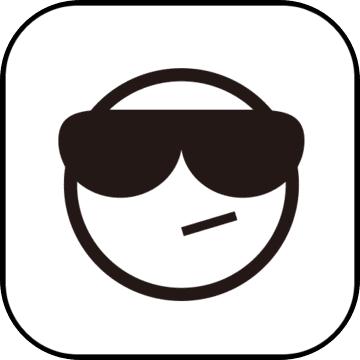 进攻的勇士游戏下载-进攻的勇士手机版下载v1.78 安卓最新版
进攻的勇士游戏下载-进攻的勇士手机版下载v1.78 安卓最新版 高速交通狂飙破解版下载-高速交通狂飙内购破解版下载v1.0 安卓无限金币钻石版-SpeedTrafficDriftingFree
高速交通狂飙破解版下载-高速交通狂飙内购破解版下载v1.0 安卓无限金币钻石版-SpeedTrafficDriftingFree 闪击行动手游-闪击行动游戏(暂未上线)v1.1 安卓版
闪击行动手游-闪击行动游戏(暂未上线)v1.1 安卓版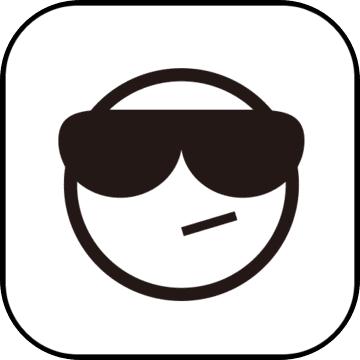 校校云课堂学生版下载-校校云课堂学生手机版下载v1.2.0 安卓版
校校云课堂学生版下载-校校云课堂学生手机版下载v1.2.0 安卓版 妈妈把我的泡面藏起来了游戏下载-妈妈把我的泡面藏起来了手游下载v1.7 安卓版
妈妈把我的泡面藏起来了游戏下载-妈妈把我的泡面藏起来了手游下载v1.7 安卓版 我是最强男人游戏下载-我是最强男人官方版下载v1.4.1129.03 安卓版
我是最强男人游戏下载-我是最强男人官方版下载v1.4.1129.03 安卓版 厕所怪物幸存者最新版下载-厕所怪物幸存者游戏下载v1.9 安卓版
厕所怪物幸存者最新版下载-厕所怪物幸存者游戏下载v1.9 安卓版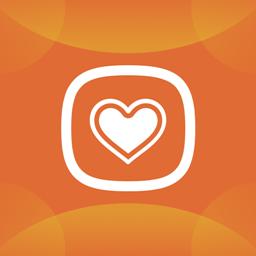 照片橡皮擦下载app-照片橡皮擦软件下载v1.1.3 安卓版
照片橡皮擦下载app-照片橡皮擦软件下载v1.1.3 安卓版 优草派学python软件下载-优草派学python官方版下载v1.0.4 安卓版
优草派学python软件下载-优草派学python官方版下载v1.0.4 安卓版 湖北公务用车易官方下载-湖北公务用车易新版app下载v8.3.0 安卓版
湖北公务用车易官方下载-湖北公务用车易新版app下载v8.3.0 安卓版
ImageCreator(acfun视频下载工具)V2.608下载
 下载工具 / 900.65MB / 2022-11-20 / Win8,Win7,WinXP / 简体中文 / 免费软件 下载
下载工具 / 900.65MB / 2022-11-20 / Win8,Win7,WinXP / 简体中文 / 免费软件 下载
圣才2014年计算机职称考试《金山演示2005》题库V1.0.0.0下载
 考试系统 / 318.58MB / 2015-10-20 / Win8,Win7,WinXP / 简体中文 / 免费软件 下载
考试系统 / 318.58MB / 2015-10-20 / Win8,Win7,WinXP / 简体中文 / 免费软件 下载
企道商业进销存软件通用网络版V1.0.0下载
 进销存软件 / 228.93MB / 2010-7-22 / Win8,Win7,WinXP / 简体中文 / 免费软件 下载
进销存软件 / 228.93MB / 2010-7-22 / Win8,Win7,WinXP / 简体中文 / 免费软件 下载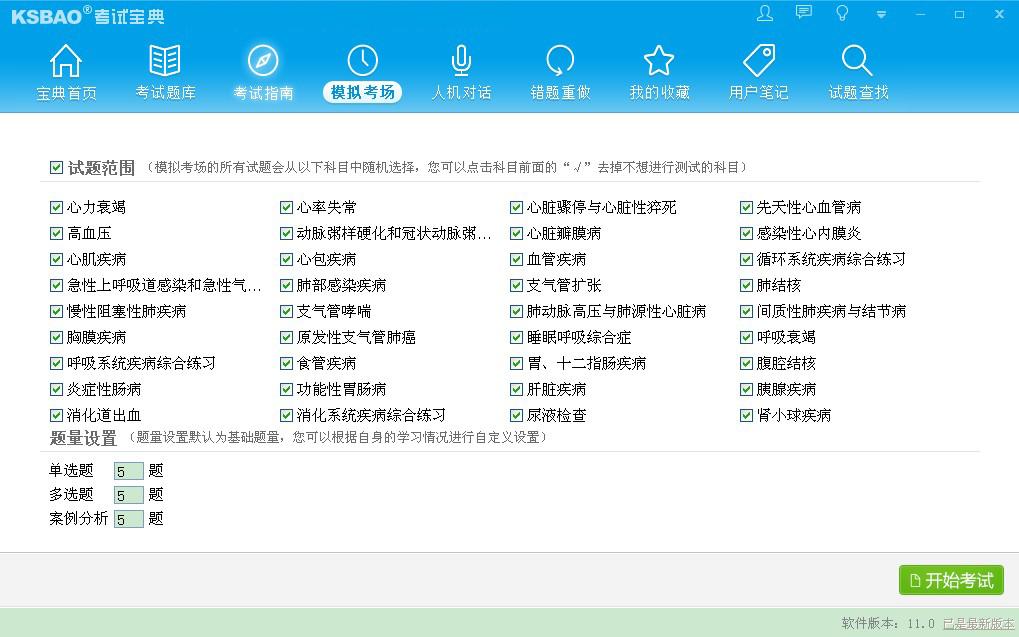
2015版住院医师规范化培训考试宝典(急诊科)下载V11.0下载
 其他应用 / 262.17MB / 2016-2-13 / Win8,Win7,WinXP / 简体中文 / 共享软件 下载
其他应用 / 262.17MB / 2016-2-13 / Win8,Win7,WinXP / 简体中文 / 共享软件 下载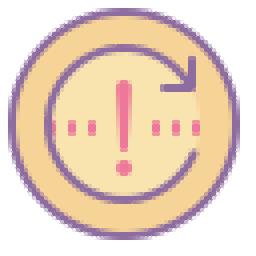
VovSoft Keep Software Alive下载-软件运行保护工具 v1.4
 系统维护 / 962.76MB / 2018-1-11 / WinAll / 英文 / 免费软件 下载
系统维护 / 962.76MB / 2018-1-11 / WinAll / 英文 / 免费软件 下载
望城物业通app下载-望城物业通 v0.2.38 安卓版
 生活服务 / 425.38MB / 2017-5-14 / / 下载
生活服务 / 425.38MB / 2017-5-14 / / 下载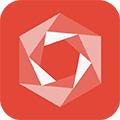
艺空联盟app下载-艺空联盟 v3.83 手机版
 生活服务 / 755.92MB / 2012-12-4 / / 下载
生活服务 / 755.92MB / 2012-12-4 / / 下载
假期冒险:公园守护者(暂未上线)
 智力游戏 / 557.39MB / 2018-6-18 / Win8,Win7,Vista,WinXP / 英文 / 免费软件 下载
智力游戏 / 557.39MB / 2018-6-18 / Win8,Win7,Vista,WinXP / 英文 / 免费软件 下载
zeroskins官方下载-zeroskins开箱网下载v1.8.4 安卓版
 其他游戏 / 964.13MB / 2021-11-15 / Android / 中文 / 金华京彩科技有限公司 / v1.8.4 安卓版 下载
其他游戏 / 964.13MB / 2021-11-15 / Android / 中文 / 金华京彩科技有限公司 / v1.8.4 安卓版 下载
心舞偶像之路免费下载-心舞偶像之路游戏下载v15.0.0 安卓最新版
 音乐游戏 / 81.29MB / 2012-4-3 / Android / 中文 / v15.0.0 安卓最新版 下载
音乐游戏 / 81.29MB / 2012-4-3 / Android / 中文 / v15.0.0 安卓最新版 下载
老兵出行司机端下载-老兵出行司机端下载v4.70.5.0007 安卓版
 旅行出行 / 951.20MB / 2015-6-8 / Android / 中文 / 老兵出行平台吉林集团有限公司 / v4.70.5.0007 安卓版 下载
旅行出行 / 951.20MB / 2015-6-8 / Android / 中文 / 老兵出行平台吉林集团有限公司 / v4.70.5.0007 安卓版 下载
一起来找茬赚红包免费下载-一起来找茬红包版下载v1.0.11 安卓版
 益智休闲 / 168.34MB / 2016-12-28 / Android / 中文 / v1.0.11 安卓版 下载
益智休闲 / 168.34MB / 2016-12-28 / Android / 中文 / v1.0.11 安卓版 下载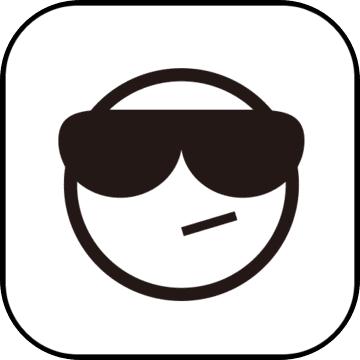
我的海豚秀修改版下载-我的海豚秀无限金币修改版下载v2.3.1 安卓版
 益智休闲 / 610.69MB / 2015-4-9 / Android / 中文 / v2.3.1 安卓版 下载
益智休闲 / 610.69MB / 2015-4-9 / Android / 中文 / v2.3.1 安卓版 下载